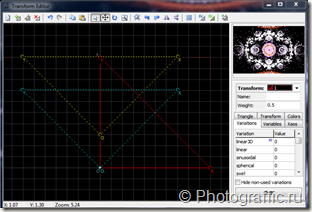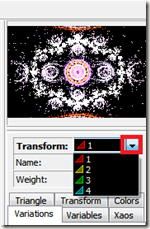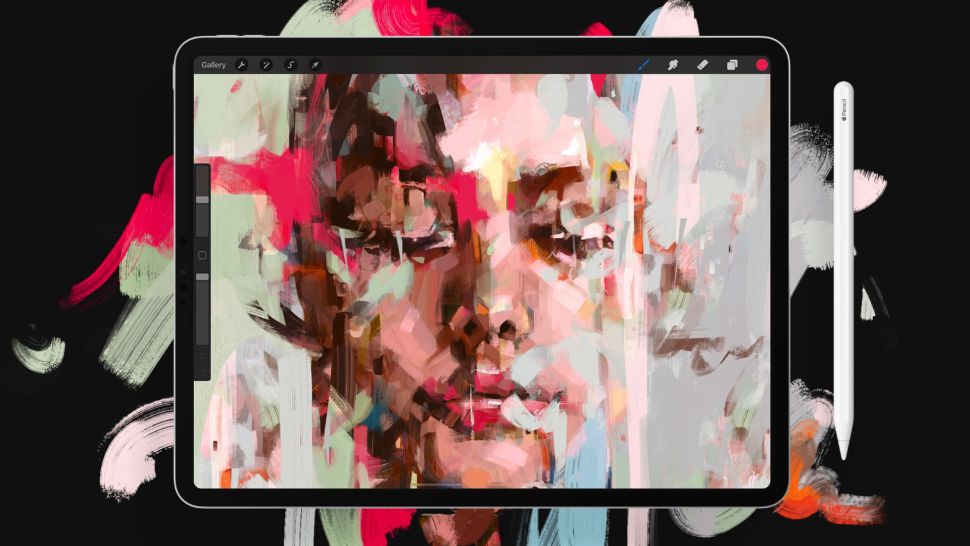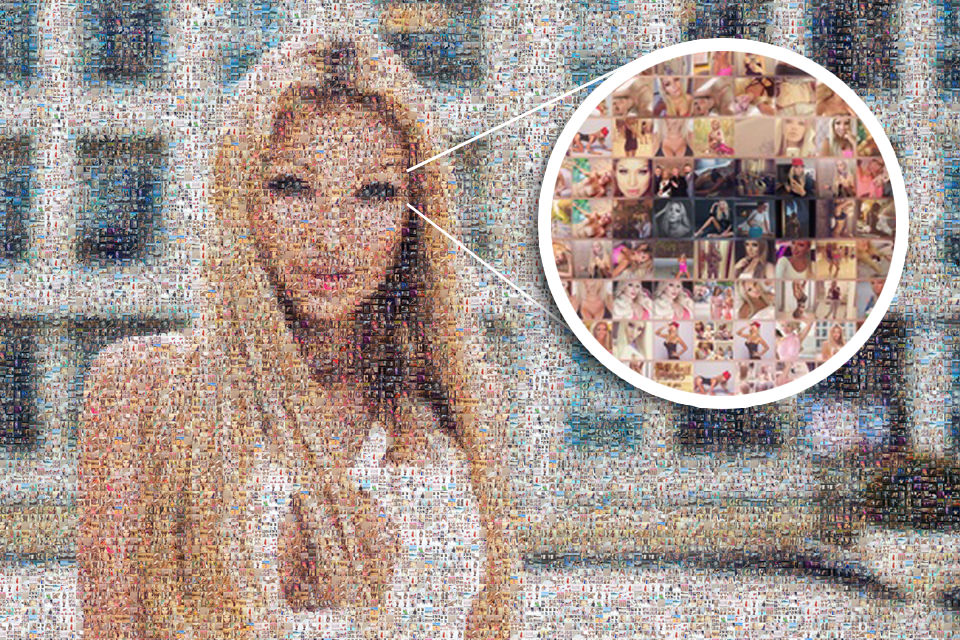Конечный результат:
Недавно стала изучать фракталы и столкнулась с тем, что в интернете довольно сложно найти хорошие, а главное доступные, уроки по работе в программе Apophysis 7x. Большинство из них на английском языке, что вызывает определенные трудности. Решила исправить это досадное недоразумение и выложить несколько уроков по наиболее удачным работам.
Итак, приступим.
Этапы:
1. Создаем новый флейм, что значит по-русски – нажимаем на значок ![]() или выбираем в меню команды File – New.
или выбираем в меню команды File – New.
2. Выбираем функцию меню View – Editor или нажимаем на кнопку в панели инструментов ![]()
Откроется следующее окно:
В нем на рабочей зоне расположены треугольники, изменяя их расположение, форму, размеры, трансформируется наше изображение. В самом верху окна – панель инструментов, при помощи которых мы можем добавлять треугольники ![]() или удалять их
или удалять их ![]() , отменять действия или делать шаг вперед
, отменять действия или делать шаг вперед ![]() , вращать треугольники, поворачивать, передвигать и другое. Треугольником условно обозначается отдельный элемент фрактала. В нашем исходном фрактале, исходя из схемы, 3 треугольника.
, вращать треугольники, поворачивать, передвигать и другое. Треугольником условно обозначается отдельный элемент фрактала. В нашем исходном фрактале, исходя из схемы, 3 треугольника.
Справа в окне редактора Editor расположены те же функции, только они представлены в цифрах. Сверху этих команд есть вкладка transform, в окне которой виден красный первый треугольник. Нажав на стрелочку возле окна, выпадает список всех треугольников:
Мы можем выбрать любой из них. После чего меняя значения параметров, мы меняем именно для выбранного треугольника.
3. Теперь меняем значения:
Пятый треугольник нужно добавить, нажав на ![]() . Если правильно введете значения triangle, то параметры transform править не придется.
. Если правильно введете значения triangle, то параметры transform править не придется.
Вот собственно и все. Экспериментируйте с настройками программы и вы добьетесь впечатляющих результатов.